电脑屏幕刷新率调整不了怎么办?电脑屏幕刷新率调整不了的解决教程如下:
方法一:
1、桌面右键点击【此电脑】,在打开的菜单项中,选择【管理】。计算机管理窗口,左侧点击【设备管理器】,接着顶部点击【查看】,打开的下拉项中,选择【显示隐藏的设备】;

2、展开【显示适配器】,选择安装失败的显卡驱动;
3、右键【卸载设备】,并勾选【尝试删除此设备的驱动程序】;
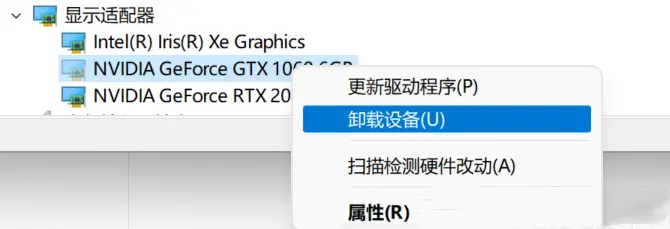
4、返回到计算机管理窗口,点击顶部的【操作】,打开的下拉项中,选择【扫描检测硬件改动】;
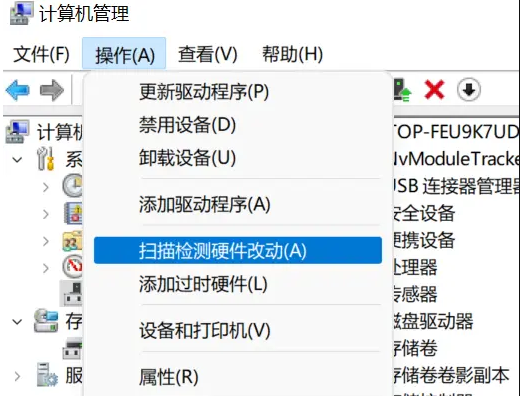
5、这时候,安装准备好的显卡驱动程序;
6、显卡驱动安装好,识别正常后,重启一次电脑。
方法二:
1、首先,按键盘上的【Windows 徽标 + S】组合键,打开Windows搜索,顶部搜索框输入【设备管理器】,然后点击打开系统给出的最佳匹配【设备管理器控制面板】;
2、设备管理器窗口,找到并点击展开【显示适配器】;
3、显示适配器下,找到想要更新的显卡驱动,点击右键,在打开的菜单项中,选择【更新驱动程序】;
4、更新驱动程序窗口,可以选择【自动搜索驱动程序(Windows 将在你的计算机中搜索最佳可用驱动程序,并将其安装在你的设备上)】,或【浏览我的电脑以查找驱动程序(手动查找并安装驱动程序)】;
5、准备好驱动的情况下,可以直接点击【浏览我的电脑以查找驱动程序(手动查找并安装驱动程序)】。
我们也可以使用第三方驱动程序,比如:驱动总裁,它能够自动扫描、安装、修复和更新电脑需要的任何驱动程序。
标签: 电脑屏幕 屏幕刷新率调整 电脑屏幕刷新率调整不了 解决教程
- 暖心“花式”宠爱,获得业主点赞
- 海南三亚:“艇”进“千艇之城”
- 最资讯丨香港房屋署:绿置居首日共有80个单位成交
- 全球新资讯:满易贷借款审核多久 为什么满易贷无法借款
- 全球热推荐:德宏举办今年首场毕业生线下大型招聘会
- 博鳌有新知丨看海南免税店的大格局
- 世界新消息丨南京职工医保门诊统筹报销政策是什么 包含这些内容
- 全球今热点:工行融e借逾期一天还款会上征信吗 银行是这么回应的
- 今日观点!新能源汽车附加险有哪些 包括这些附加险
- 天天观察:新建大理铁路枢纽进入全面施工阶段
- 苹果MAC AirDrop应用怎么用?苹果MAC AirDrop应用的使用教程
- 如何使用iTunes给手机添加铃声?苹果手机使用iTunes添加铃声的教程
- 进入MAC Recovery Disk后怎么打开Safari搜索友站里的信息?打开Safari搜索友站信息的教程
- 苹果电脑怎么使用迅雷离线下载?Mac使用迅雷离线下载的步骤
- 怎么卸载Win11 22H2更新补丁?Win11 22H2卸载更新补丁的教程
- 电脑屏幕刷新率调整不了怎么办?电脑屏幕刷新率调整不了的解决教程
- 失业保险领取最长期限是多久 答案是这样的
- 当前报道:怎样判断牛油果熟没熟
- 快讯:长沙职工医保门诊报销比例2023是多少 最新政策如下
- 可转债赎回条款的目的是什么 看完你会懂
- 环球头条:英国通讯管理局:TikTok和Snapchat在青少年中越来越受欢迎
- 速讯:世卫组织修订新冠疫苗接种指南:高风险人群应续打加强针,健康儿童及青少年非必需
- 新能源汽车保险比燃油车贵吗 答案是这样的
- 【全球新要闻】等额本息还款明细表 详细情况如下
- 当前观点:多利科技什么时候上市交易 答案是这个时间
- 世界快资讯丨宝马漏汽油(宝马漏油)
- 浙江台州培育先进制造业集群 加速传统产业提质升级
- 世界速讯:利率3.5%怎么算利息 情况如下
- 邮政储蓄为什么不是四大行 可能是这些原因
- 全球即时看!股票集合竞价挂单成交规则是什么 能成交吗
- 看点:新能源汽车买什么保险合适 可以配备这些保险
- 天天实时:投保时未如实告知健康状况保险公司赔吗 有方法补缴吗
- 瑞银:美联储货币政策决定暗示了抗通胀进程仍将延续
- 世界新消息丨澳大利亚公布最新年通胀率为6.8%
- 全固态电池空间电荷层微观机理揭示
- 世界快看点丨柬埔寨嵘德集团:看好自贸港前景 将积极在琼投资布局
- 环球简讯:澳大利亚2月份CPI备受关注 关乎4月是否暂停加息
- 【环球财经】美元走弱促纽约金价28日上涨
- 快播:【环球财经】俄能源部预计今年俄油气产量下降
- 焦点热文:海南今年计划建设20万亩高标准农田
- 天天实时:花旗:美联储仍然低估了2023年的通胀
- 【世界播资讯】海南鳌亚洲论坛:博鳌“长桌宴” 机遇共分享
- 快消息!海南省“旺工淡学”项目受益人超6万人次
- 房屋公共维修基金是如何计算的?公共维修基金的交纳标准是多少?
- 什么是债券分级基金?债券分级基金分几种?
- 基金不足7天是按照什么算的?基金持有天数的计算公式是什么?
- 股票型基金卖出的交易规则是什么?投资股票型基金要注意什么?
- 货币基金的赎回时间是几天?货币基金几天能赎回?
- 在什么时候卖出支付宝基金最合适?卖出支付宝基金的方式是什么?
- 基金募集结束多久产生收益?基金加仓的口诀是什么?
- 基金达到收益后需要减仓吗?怎么计算基金收益?
- 基金持有多长时间可以卖?买基金下跌的原因是什么?
- 哪个区间收益比较稳健?区间收益率指的是什么?
- 焦点播报:乌东德翻坝转运交通基础设施项目开工
- 今日报丨土耳其已对325名涉嫌参与建造劣质建筑的人发出逮捕令
- 【时快讯】宾川县金牛镇 数树梨花树树春
- 今日视点:西双版纳机场恢复国际航线
- 世界快资讯丨环滇池观光公交专线部分途经景点有调整
- 首笔海南自贸港离岸人民币可持续发展债券发行
- 天天最资讯丨海南“土地超市+项目投资”招商推介会成效初显
- 【全球独家】冯飞会见中核集团、中国华能、中国电信、中国能建客人
- 易方达基金管理有限公司关于旗下基金关联交易事项的公告
- 黑龙潭公园 百亩杜鹃迎客来
- 欧盟委员会发行60亿欧元绿色债券
- 天天速递!绿春春常绿|彝族跳鼓舞 跳响世代传承的舞蹈技艺
- 环球热门:绿春春常绿|指尖传承的“针”功夫
- 焦点热文:阿尔及利亚总统和土耳其总统通电话
- 昆明官渡区:扮靓环境为上合昆马添彩
- 今日热讯:万华化学(600309):3月28日北向资金增持65.82万股
- 上市公司年报下载网站有哪些_上市公司年报下载网站
- 环球快看点丨欧盟为新车和货车设定更严格的二氧化碳排放标准
- 快讯2023-03-28 22:09:49
- 世界即时:川滇六市(州)缔结区域人社协作共建联盟
- 天天动态:云南梁河万亩茶园骑行大赛将启幕 八个瞬间回顾历届精彩
- 【速看料】调查显示近半数德国储户担忧银行存款安全
- 环球即时看!制止餐饮浪费!河南开展“六进两上”活动
- 天天视讯!电商助力 云南武定2023年牡丹文化旅游节开幕
- 速讯:绿春春常绿|建设现代化边境幸福村 为边境村村民创造幸福生活
- 视讯!西双版纳边检站全力保障“清迈—西双版纳”国际航班复航
- 天天看点:云南省民族宗教委召开群众评议省直机关作风动员部署会
- 西安中宝达理想时光共有产权房小区附近公交站
- 当前快播:英国3月食品通胀率升至17.5% 创历史新高
- 视频|结缘9年,伊利为昭通鹊落小学孩子的梦想续航
- 两年努力百次优化 云南省“数字工会”今日全面启用
- 天天观天下!农尚环境:3月28日召开董事会会议 审议了《关于公司2022年度董事会工作报告的议案》等
- 全球观天下!日本北海道地区发生6.1级地震,震源深度30千米
- 理财产品到期待兑付是什么意思 专业人士这样说
- 环球热头条丨南京职工医保门诊报销比例2023年 报销比例如下
- 环球热点!日本监管机构:微软收购动视暴雪不会扼杀竞争
- 国网宁夏电力深化应用负荷转供工法
- 什么银行信用卡门槛低容易通过 可以看看这几家
- 世界银行3.5亿美元巨灾债券在港上市
- 环球百事通!清明将至,云南省消防救援总队发布安全提示→
- 【独家】什么网贷容易下款 容易下款的网贷盘点
- 全球观焦点:国家电网公司在巴西投运两个输电项目
- 环球关注:哪类信用卡好申请 这些银行信用卡申请门槛低
- 天天快播:新疆首个高高原机场复航为对外开放架起空中桥梁
- 环球热点!俄能源部:俄罗斯已顺利出口遭禁运的全部石油,销售量未下降
- 要闻:哪个小贷比较可靠 这些小贷安全又正规
- 全球速讯:重疾险缴费期满后能退钱吗 情况如下














